Kui sa tihti töötad joonte ja kujudega graafikatarkvaras, siis tead kindlasti seda hästi: mõnikord soovid sa teed ümber pöörata, et luua uus kuju või täiustada oma disaini. Õnneks on olemas väga lihtne meetod, kuidas seda vaid mõne klõpsuga teha. Selles juhendis näitan ma sulle, kuidas tõhusalt teed ümber pöörata, raiskamata palju aega. Sa saad üllatuda, kui kiiresti sa seda tehnikat selgeks saad!
Olulisemad märkused
Teede ümberpööramine on lihtne protsess, mida saab teha pliiatsitööriista ja vaid ühe klõpsuga. Lisaks saab protsessi igal ajal katkestada või kordata, mis annab sulle lisapaindlikkuse.
Samm-sammult juhend
Alustame esimesest sammust tee ümberpööramiseks.
Alustamiseks avage oma graafikatarkvara ja tõmmake joon. Saate seda teha, valides pliiatsitööriista. Ole loov ja loo joon, mis sulle meeldib. Veendu, et paned selle joone lõppu kontuuri, mis vastab su ootustele.
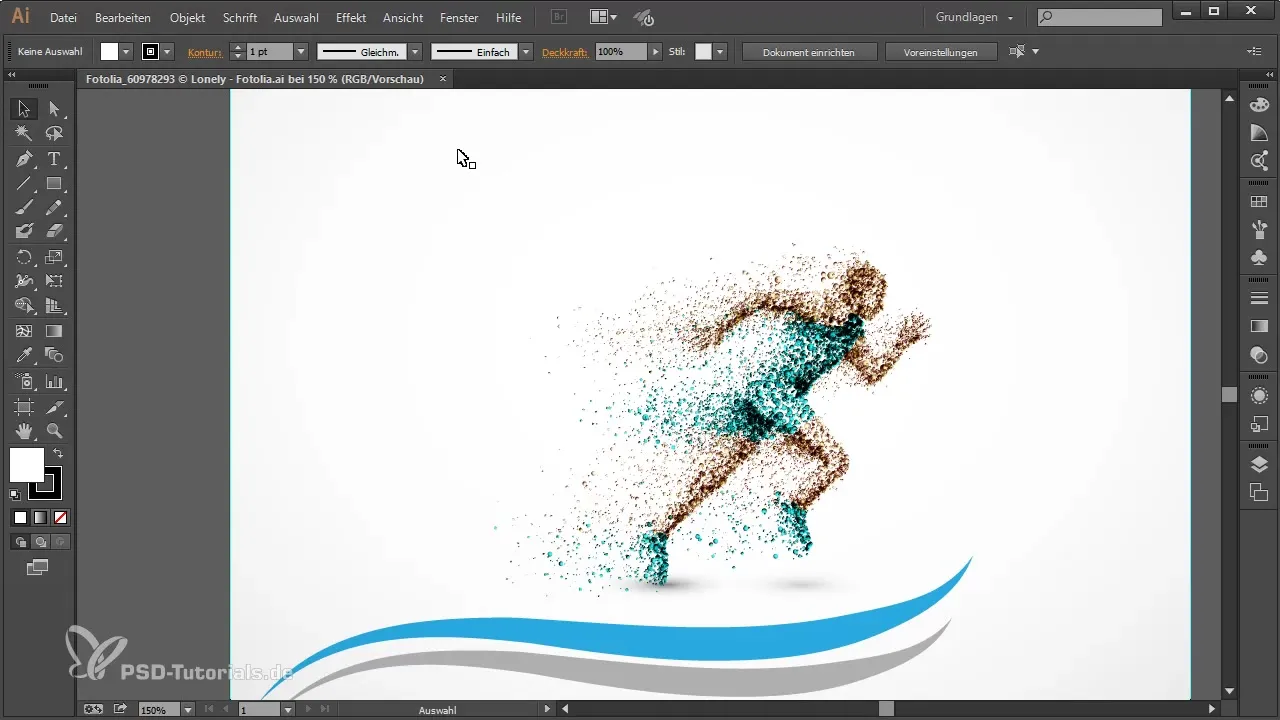
Nüüd peaks su joon olema nähtav. Et seda huvitavamaks muuta, saad kohandada kontuuri. See tähendab, et saad valida teistsuguse paksuse või värvi, et teed esile tuua. Katseta erinevate kontuuridega, kuni tulemus sulle meeldib.
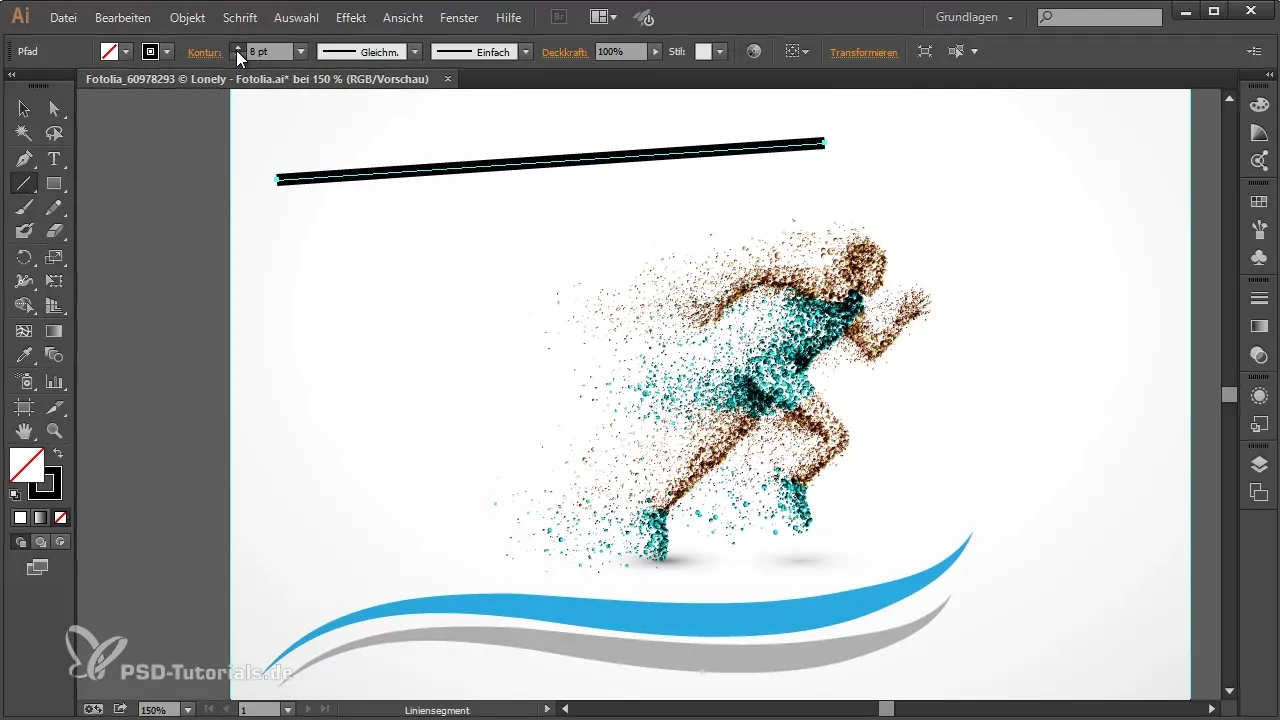
Nüüd tuleb põnev osa: soovid joonel paksu ja õhukese osa ümber pöörata. Selleks pead kasutama pliiatsitööriista. Klõpsa kord ankrupunktile seal, kus joon muutub paksemaks. See toimub, kui liigutad kursorit ankrule ja klõpsad sinna.
See klõps pöörab tee kohe ümber. Sa näed, et paks joon on nüüd vasakul ja õhuke paremal. Kui sulle ei meeldi ümberpööramisprotsess, saad selle lihtsalt Escape-klahviga katkestada. Su algne tee jääb samaks.
Kui soovid, saad protsessi korrata nii mitu korda kui soovid. Klõpsa lihtsalt uuesti ankrupunktile ja tee pööratakse taas ümber. See annab sulle vabaduse katsetada erinevaid variante, kuni leiad ideaalse kuju.
Sa saad seda tehnikat rakendada ka teistele kuju. Näiteks kui soovid luua huvitavat ja loomingulist kuju pliiatsitööriista abil. Katseta, valides erinevaid kontuure ja ankrupunkte oma uue kuju jaoks.
Kui oled nüüd loonud meie uue kuju, on oluline veenduda, et ka kontuur näeb hea välja. Veendu, et see oleks piisavalt tugev, et silma paista. Kui teed neid kohandusi, on iga ümberpööramine veel muljetavaldavam.
Nagu eelnevas tehnikas, saad jälle klõpsata paksemas kohas ankrupunktile, et tee ümber pöörata. See toimub sama klõpsuga ankrule nagu varem. Kui see sulle ei meeldi, saad jälle kasutada Escape-klahvi või uuesti teha ümberpööramisprotsessi, et testida täiendavaid variante.
Kui see pole äge, siis ma ei tea, mis see on! Sa oled õppinud, kui vaevatu võib tee ümberpööramine su graafikatarkvaras olla. Ainult ühe klõpsuga saad muljetavaldavaid tulemusi ja saad oluliselt parandada oma töövoogu.
Kokkuvõte – Tee ümberpööramine graafikatarkvaras – Kuidas seda kiiresti ja lihtsalt teha
Teede ümberpööramine on kasulik tehnika, mis aitab sul oma kujundusi kiiresti täiustada. Pliiatsitööriista ja paar lihtsat klõpsu abil saad luua loomingulisi ja ahvatlevaid disaine, milleks ei ole vaja palju aega investeerida.
Korduma kippuvad küsimused
Kuidas saan teed ümber pöörata?Sa saad teed ümber pöörata, klõpsates pliiatsitööriistaga ankrupunktile paksemas kohas.
Kas ma saan ümberpööramisprotsessi katkestada?Jah, sa saad ümberpööramisprotsessi igal ajal Escape-klahviga katkestada.
Kas ma pean kontuuri kohandama?Soovitatav on kohandada kontuuri, et veenduda, et su disain on atraktiivne.
Kas see tehnika töötab ka teiste kujude puhul?Jah, sa saad seda tehnikat rakendada erinevatele kujudele, mitte ainult joontele.
Kas ma saan ümberpööramisprotsessi mitmel korral teostada?Jah, sa saad ümberpööramisprotsessi korrata nii palju kordi kui soovid, et testida erinevaid variatsioone.

